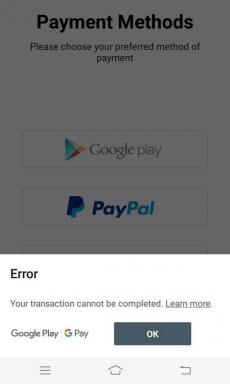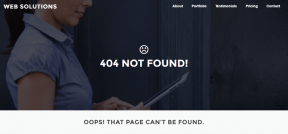8 modi per correggere l'errore di rete Twitch 2000 su Windows e Mac
Varie / / April 05, 2023
In quanto piattaforma di streaming di videogiochi, Twitch gode di un monopolio. Tuttavia, di tanto in tanto, ci imbattiamo in problemi a guardare i flussi. Di recente, ci siamo imbattuti nell'errore di rete 2000 su Twitch e questo ci ha impedito di guardare il live streaming. Siamo sicuri di non essere gli unici ad aver affrontato questo problema, quindi abbiamo deciso di creare una guida per risolverlo e sbarazzarcene.

In questo articolo, spiegheremo come risolvere questo problema sul tuo browser web, su dispositivi Windows e Mac. Sebbene questo problema si verifichi principalmente a causa di problemi con la tua connessione Internet, ci sono molti altri motivi che lo causano, di cui parleremo in seguito. Ma prima, cerchiamo di capire cosa significa questo problema.
Cosa significa il codice di errore 2000 della rete Twitch
L'"Errore di rete 2000" su Twitch si traduce in una schermata vuota e interrompe lo streaming che stai guardando. Ciò si verifica a causa di una scarsa connessione di rete o di qualsiasi altro bug che influisce sulla connettività Internet. Pertanto, quando si verifica il problema, viene visualizzato un messaggio di errore che dice "Si è verificato un errore di rete. Per favore riprova. (Errore #2000).”
Mentre leggi le prossime sezioni dell'articolo, capirai tutti i modi in cui puoi risolvere i problemi. Questi metodi sono stati provati e testati da noi, quindi puoi sicuramente sperare in una rapida risoluzione. Cominciamo.
Come correggere l'errore di rete n. 2000 su Twitch
Ecco otto diversi modi in cui puoi correggere Twitch Network Error 2000 sul tuo dispositivo Windows o macOS. Segui le istruzioni dettagliate per ciascun metodo. Per prima cosa controlliamo se Twitch sta affrontando tempi di inattività o meno.
1. Controlla se Twitch è inattivo
I servizi di trasmissione forniti da Twitch ne risentiranno se i loro server subiranno tempi di inattività. Pertanto, tutto ciò che devi fare è attendere che Twitch ripristini i propri server. Puoi controllare lo stato dei server Twitch su Rilevatore di down. Puoi anche seguire gli aggiornamenti tramite gli account dei social media ufficiali di Twitch per essere a conoscenza di eventuali tempi di inattività.
🔎 Stiamo indagando su un problema che impedisce il caricamento di più aree di Twitch.
— Supporto Twitch (@TwitchSupport) 3 gennaio 2023
2. Controlla la connettività di rete
L'errore Network 2000 su Twitch è causato principalmente dal fatto che Twitch non è in grado di connettersi a Internet. E ovviamente, un primo sospettato in questo scenario è una cattiva connessione di rete sul tuo sistema. Pertanto, assicurati di disporre di una connessione Internet con velocità decenti e che il tuo PC/Mac sia connesso a un forte segnale Wi-Fi.
Inoltre, controlla anche se il tuo piano Internet è attivo contattando il tuo provider di servizi Internet. Per controllare rapidamente la velocità di Internet, puoi visitare fast.com e guarda tu stesso i risultati.

Successivamente, diamo un'occhiata a come cancellare la cache e i dati del browser può aiutare a risolvere il problema.
3. Cancella cache e cookie del browser
Una cache è un tipo di dati temporanei salvati nella memoria locale. Invece di scaricarli da Internet, ricarica rapidamente i componenti dell'applicazione. Tuttavia, avere una cache di grandi dimensioni significa accumulare molti dati spazzatura, noti per eseguire bug all'interno di un'applicazione.
Pertanto, svuotare la cache può risolvere molti problemi all'interno di Twitch, incluso l'errore di rete 2000 che limita la riproduzione video.
Cancella cache e cookie del browser su Chrome
Nota: la cronologia di navigazione e download, i cookie e la cache verranno eliminati da Google Chrome e, a meno che non vengano selezionati, le password non verranno eliminate.
Passo 1: Apri Chrome e fai clic sull'icona dei tre puntini sulla barra degli strumenti.
Passo 2: Seleziona Impostazioni.

Passaggio 3: Fare clic su "Privacy e sicurezza".

Passaggio 4: Seleziona "Cancella dati di navigazione".

Passaggio 5: Fare clic sul menu a tendina per l'intervallo di tempo e selezionare il periodo per il quale si desidera eliminare i dati di navigazione.
Passaggio 6: Ora, fai clic su Cancella dati.

Cancella cache e cookie del browser su Firefox
Passo 1: Apri Firefox, fai clic sul menu dell'hamburger e seleziona Impostazioni.
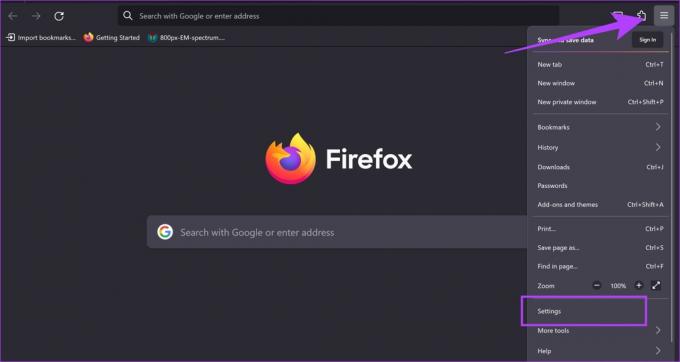
Passo 2: Fai clic su "Privacy e sicurezza" nella barra laterale e fai clic su Cancella dati.
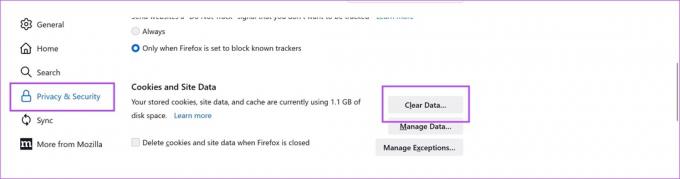
Passaggio 3: Infine, fai clic su Cancella.

Nel caso in cui desideri maggiori informazioni, consulta la nostra guida su come cancellare cache e cookie in Firefox.
4. Disabilita i blocchi pubblicitari e le estensioni indesiderate
Sebbene le estensioni e i componenti aggiuntivi del browser forniscano funzionalità aggiuntive al tuo browser, alcuni di essi potrebbero essere pieni di bug e causare alcuni problemi al tuo browser web. Un'estensione difettosa o un'estensione che blocca la pubblicità potrebbe causare l'errore di rete 2000 su Twitch. Quindi, prova a disabilitare le estensioni e verifica se il problema è stato risolto.
Disabilita le estensioni in Chrome
Passo 1: Apri Chrome, fai clic sull'icona delle estensioni nella barra degli strumenti e seleziona Gestisci estensioni.
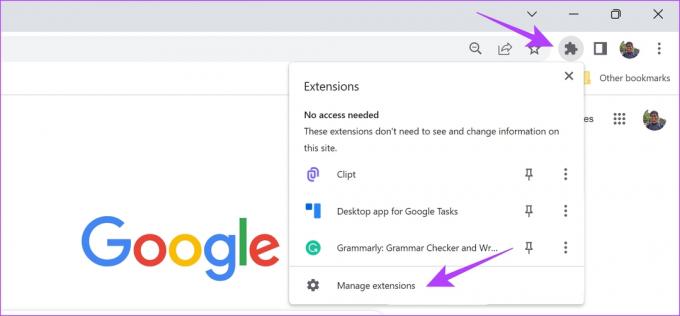
Passo 2: Ora vedrai un elenco di estensioni installate. Disattiva l'interruttore per disabilitare un'estensione e controlla se risolve il problema. Ripeti l'operazione per tutte le estensioni installate.

Disabilita le estensioni in Mozilla Firefox
Se usi Firefox, non ha un pulsante dedicato alle estensioni sulla barra degli strumenti. Pertanto, è necessario seguire i passaggi seguenti per gestire le estensioni.
Passo 1: Apri Firefox e fai clic sul menu a forma di hamburger sulla barra degli strumenti.
Passo 2: Seleziona "Componenti aggiuntivi e temi".
Passaggio 3: Nella finestra che si apre, puoi disabilitare e rimuovere le estensioni.
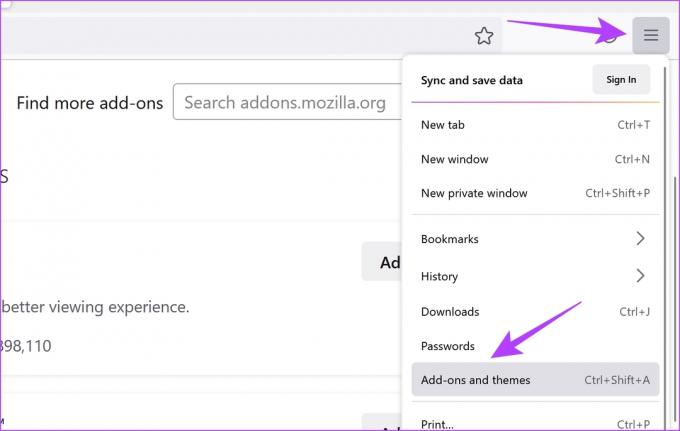
5. Disattiva VPN e proxy
Mentre un La VPN fa un ottimo lavoro di instradare il tuo traffico Internet attraverso un server privato o cambiando la tua posizione virtuale, non è sempre impeccabile. Pertanto, una VPN difettosa potrebbe essere il motivo per cui Twitch mostra l'errore di rete 2000.
Quindi, assicurati di disattivare VPN e Proxy dall'applicazione che stai utilizzando su Windows e Mac. Inoltre, se utilizzi una VPN tramite un'estensione di Chrome o Firefox, assicurati di disattivare l'estensione per verificare se risolve il problema.

Ma se il problema persiste, puoi provare ad aggiornare i driver di rete sul tuo PC.
6. Aggiorna i driver di rete su Windows
I driver di rete vengono costantemente aggiornati per eliminare i bug che causano problemi agli utenti. C'è una buona possibilità di correggere l'errore Network 2000 su Twitch una volta aggiornati i driver di rete. Ecco come farlo.
Passo 1: Apri Gestione dispositivi dal menu Start.

Passo 2: Tocca Schede di rete.
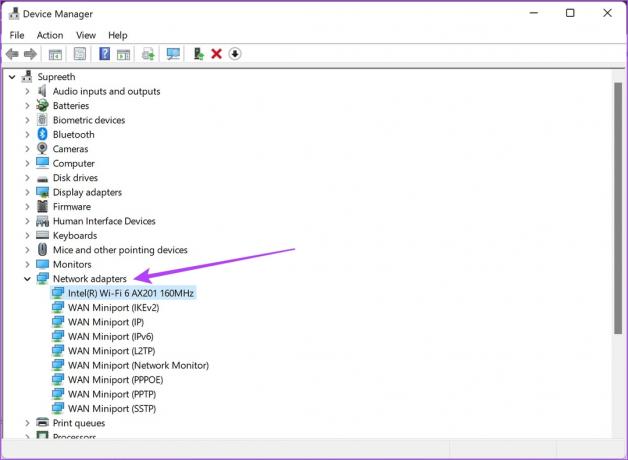
Passaggio 3: Fai clic con il pulsante destro del mouse sulla scheda di rete dal menu a discesa e tocca Aggiorna driver. Questo aggiornerà i driver di rete sul tuo PC.

Tuttavia, se il problema persiste, prova a svuotare la cache DNS sul tuo sistema.
7. Cancella cache DNS
Una cache DNS è una rubrica virtuale che contiene informazioni su tutti i siti web che hai visitato. L'accumulo di questa cache può portare a molte informazioni obsolete, note per causare problemi durante il tentativo di accedere ai contenuti online.
Pertanto, è necessario cancellare la cache DNS. Ecco come farlo.
Cancella cache DNS su Windows
Passo 1: Cercare Prompt dei comandi nel menu di avvio e tocca "Esegui come amministratore".

Passo 2: Digita o copia e incolla il seguente codice:
ipconfic /flushdns
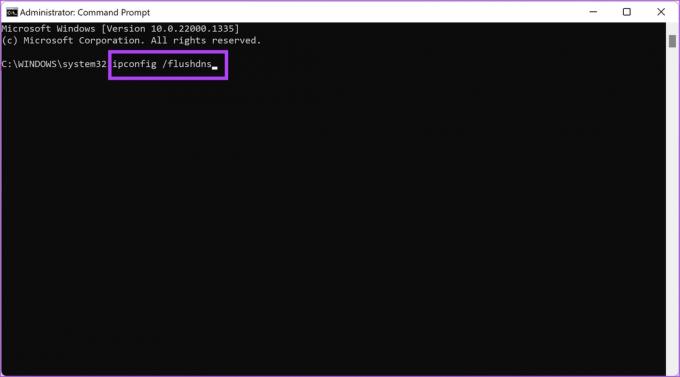
Passaggio 3: Esci dalla finestra del prompt dei comandi dopo aver ricevuto il messaggio "Svuotamento riuscito della cache del resolver DNS".
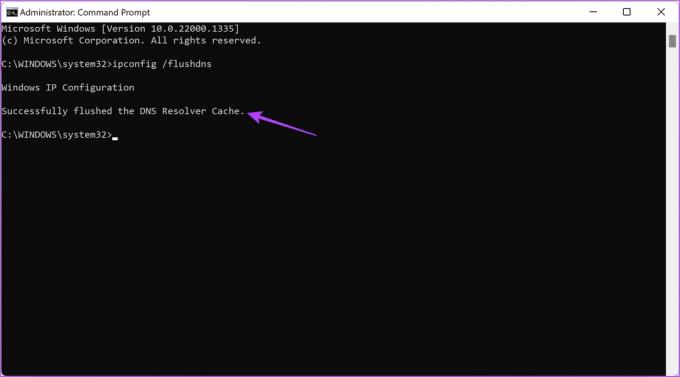
Cancella cache DNS su Mac
Passo 1: Apri l'applicazione Terminale sul tuo macOS. Puoi aprirlo cercando lo stesso su Spotlight.
Nota: Consulta la nostra guida a apri Terminale su Mac se non sei a conoscenza.
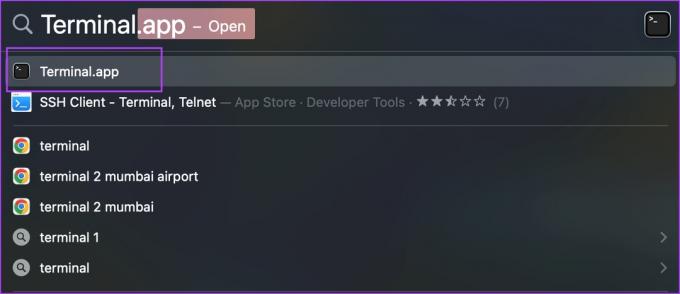
Passo 2: Digita il comando seguente e premi invio.
sudo dscacheutil -flushcache; sudo killall -HUP mDNSResponder
Immettere la password, se richiesta, ed eseguire nuovamente il comando.

Come ultima risorsa, se nessuno di questi metodi funziona, potresti provare a utilizzare un browser diverso.
8. Usa un browser alternativo
Se stai ancora riscontrando l'errore di rete 2000 su Twitch nonostante tu abbia provato tutti i metodi di cui sopra, potresti anche provare a eseguire lo streaming di Twitch da un altro browser web. Se il problema non viene visualizzato su un altro browser Web, puoi provare a reinstallare il browser Web in cui hai riscontrato l'errore.
Questo è tutto ciò che devi sapere per risolvere l'errore di rete 2000 su Twitch. Tuttavia, se hai ancora altre domande, consulta la sezione FAQ di seguito.
Domande frequenti sull'errore 2000 della rete Twitch
SÌ. Twitch funziona su una VPN a meno che tu non scelga che la tua posizione sia Cina o Slovacchia, dove Twitch è vietato.
Twitch è piuttosto impegnativo e poiché si concentra principalmente sullo streaming live, si consiglia di utilizzare una connessione Internet ad alta velocità per ottenere i migliori risultati
Guarda i flussi di Twitch senza errori
Speriamo che questo articolo ti abbia aiutato a guardare i live streaming di Twitch senza errori. È davvero frustrante affrontare un simile errore mentre guardi il tuo giocatore preferito in un'intensa sessione di streaming. Quindi, la prossima volta che incontri l'errore, aggiungi questa guida ai segnalibri per trovare aiuto! Inoltre, controlla come risolvere il problema di caricamento delle chat di Twitch.